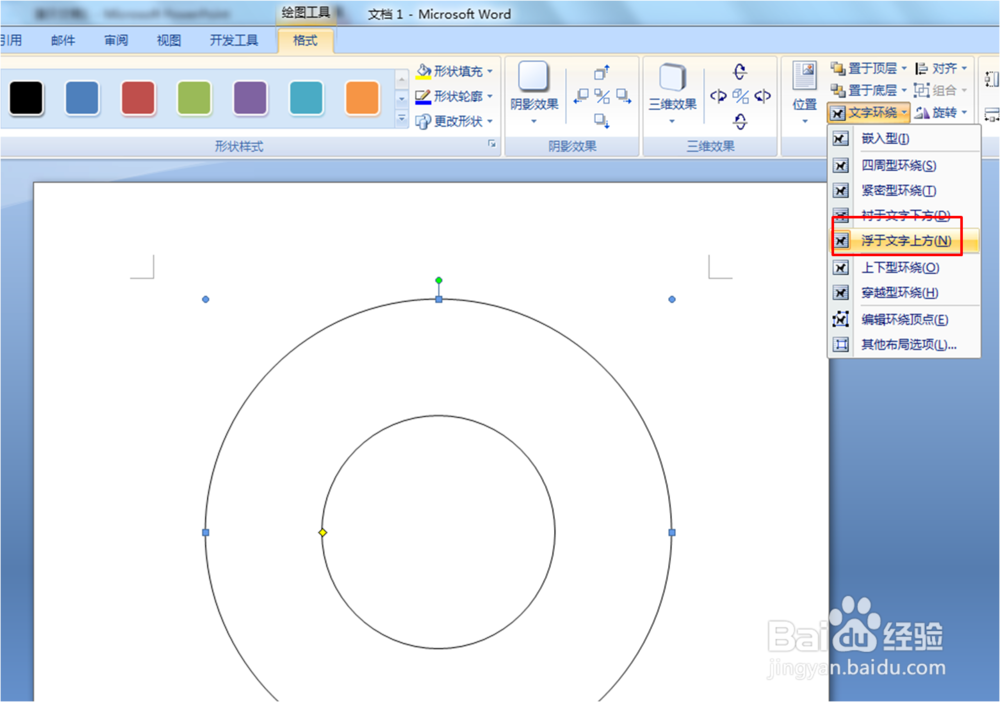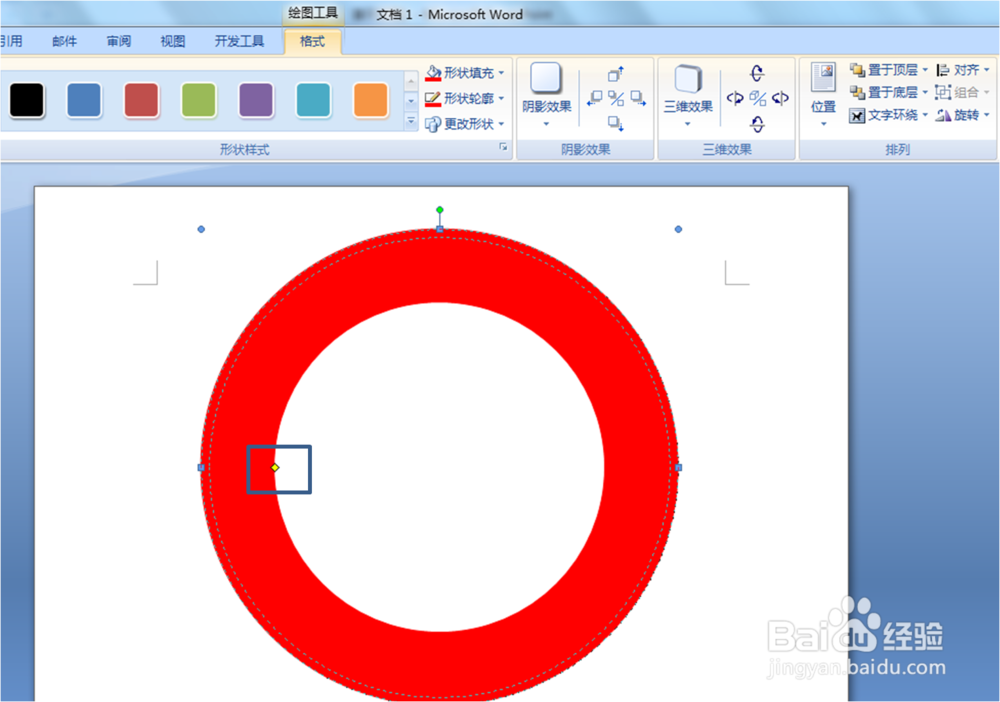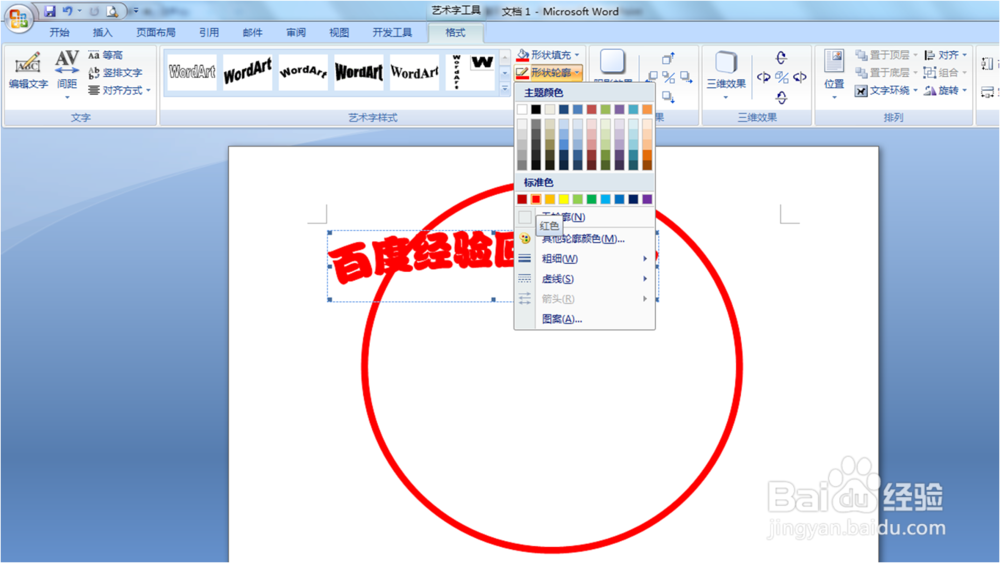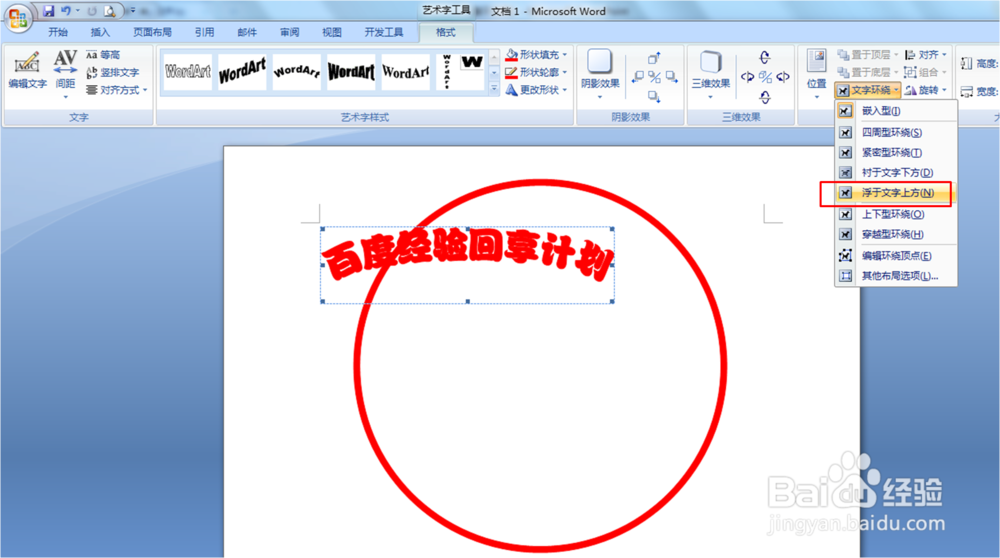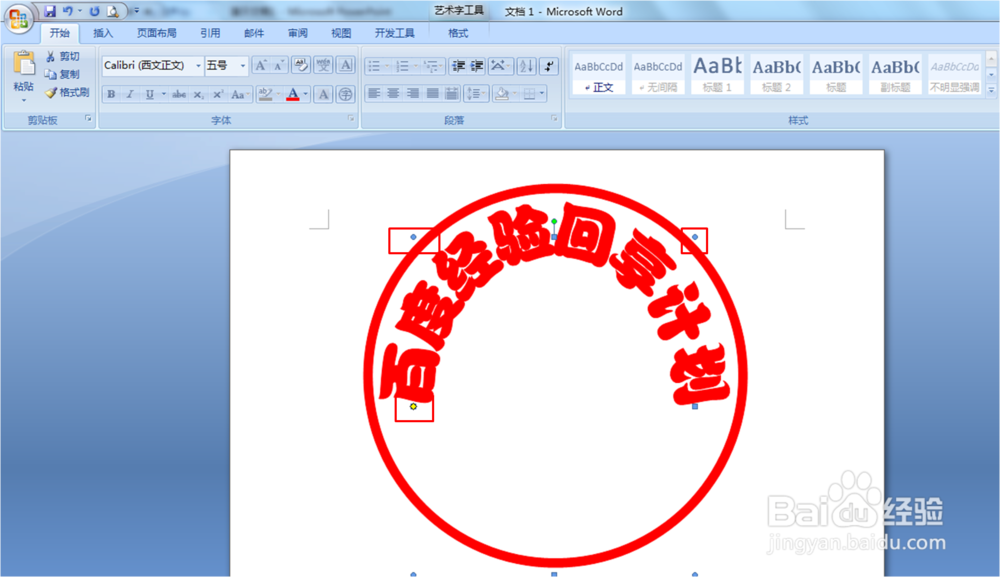word 2007 制作圆形个性图章、公章
1、打开一个word 2007空白文档,插入一个同心圆。之后按住shift+鼠标左键,在页面上画一个大大的正同心圆。把正同心圆的图形环绕方式设置成浮于文字上方。
2、把同心圆设置成红色;用鼠标左键拖动圆内左侧的小黄◇,把同心圆弄成类图章外沿状态。
3、插入艺术字,选择第三个艺术字格式。
4、在弹出的对话框中设置喜欢的字体,之后输入图章主文字。把文字设置成红色,并把环绕方式设置成浮于文字上方。
5、拖动艺术字的周边,把主文字安置在同心圆中,使位置合适。
6、按同样方法插入图章副文字。把环绕方式设置成浮于文字上方。
7、图章的中心位置最好插入一个图形,这里以心形为例。同样要把环绕方式设置成浮于文字上方。
8、按住ctrl键,之后鼠标左键单击上述各元素,使全部选中。如下图。
9、在圆章的中间位置右键单击,选择组合。把全部元素组合成一个整体。
10、OK!一个个性的圆形图章设计制作完成,它可以随意变化形状和大小。酋篚靶高需要使用时只需要在图章上右键单击,之后选择复制即可到处去粘贴啦!
声明:本网站引用、摘录或转载内容仅供网站访问者交流或参考,不代表本站立场,如存在版权或非法内容,请联系站长删除,联系邮箱:site.kefu@qq.com。
阅读量:53
阅读量:51
阅读量:70
阅读量:20
阅读量:83